如何增加 WordPress 內存限制和上傳最大大小
已發表: 2021-01-01本指南逐步教您如何增加WordPress 內存限制、上傳最大大小、最大帖子大小、最大執行時間和 PHP 最大輸入變量。
注意:下面提到的方法可能會或可能不會在您的服務器上運行,具體取決於您的配置、託管服務提供商限制和設置。 如有疑問,請諮詢 WordPress 技術專家。
如何增加 WordPress 內存限制
- 編輯 (php.ini) 文件,添加: memory_limit = 256M
- 編輯 (wp-config.php) 文件,添加: define ('WP_MEMORY_LIMIT', '256M');
- 編輯 (.htaccess) 文件,添加: php_value memory_limit 256M
在下面逐步了解詳細信息。
什麼是 WordPress 內存限制?
WordPress 內存限制是您的網站一次可以使用的最大內存量 (RAM)。 當您的站點達到分配的內存限制時,您將遇到致命錯誤。
有幾個因素會導致您的內存消耗。 值得注意的是您的 WordPress 本身、您使用的主題以及活動插件列表。
一般來說,你的網站越大越複雜,它需要的內存就越多。
為什麼我需要增加我的 WP 內存限制?
WordPress 的默認內存限制為32MB 。 對於插件和訪問者數量有限的小型網站,此限制可能就足夠了。
但是,如果您需要安裝高級主題的全功能演示,或者您有大量需要安裝的自定義插件,那麼增加內存限制將是明智之舉。
基本上,當您開始遇到“致命錯誤:內存大小已用盡”時,您就應該進行此類更改。
如何增加 WP 內存限制?
方法 1 – 使用 (php.ini) 文件更改 WP 內存限制
- 查找或定位您的php.ini文件。 如果找不到,只需創建自己的 php.ini 文件並將其放在 WordPress 安裝的根目錄中。
- 打開您的php.ini文件,然後使用您喜歡的編輯器對其進行編輯。
- 找到行: memory_limit = 32M
- 將32M或您在那裡找到的任何數字更改為您想要的限制(例如256M )。
- 保存您的更改並重新啟動您的本地主機或服務器。
注意 1:許多共享主機提供商限制您訪問 php.ini 文件。 此方法僅適用於您可以直接訪問 php.ini 文件或在 localhost 上運行 WordPress 的情況。 還需要注意的是,此方法只會影響您的 PHP 內存限制。
注意 2:如果您已經創建了自己的 php.ini 文件,則需要在文件中添加以下代碼行:
memory_limit = 256M
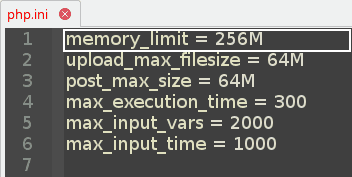
方法 2 – 使用 (wp-config.php) 文件更改 WP 內存限制
- 在 WordPress 安裝的根目錄中找到wp-config.php文件。
- 使用文本編輯器打開wp-config.php文件,然後找到包含以下內容的行: define('WP_DEBUG', false);
- 然後在其後添加以下代碼行: define ('WP_MEMORY_LIMIT', '256M');
- 保存wp-config.php文件,然後刷新您的網站。
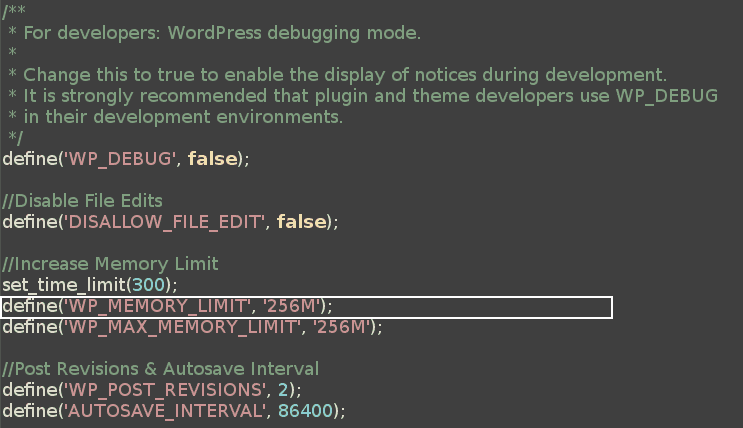
方法 3 – 使用 (.htaccess) 文件更改 WP 內存限制
- 搜索應該位於 WordPress 安裝根目錄中的.htaccess文件。 如果你找不到它,那麼它可能被隱藏了。 因此,請確保在找到隱藏文件時檢查它。
- 使用文本編輯器打開 .htaccess 文件並添加以下代碼行:
php_value memory_limit 256M - 保存.htaccess文件,然後刷新您的網站。
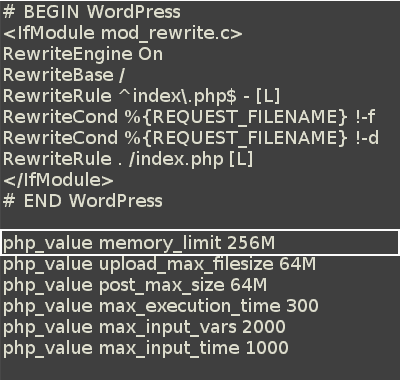
如何增加上傳最大大小
- 編輯 WordPress 主題的 (functions.php) 文件,添加: @ini_set('upload_max_size' , '64M');
- 編輯 (php.ini) 文件,如下所示:
upload_max_filesize = 64M - 通過添加以下內容來編輯 (.htaccess) 文件:
php_value upload_max_filesize 64M
在下面逐步了解詳細信息。
什麼是上傳最大尺寸?
這是上傳到您的 WordPress 網站的文件的最大允許大小。 文件可以是插件、主題、圖像、音頻、視頻或任何其他類型的文件。 默認大小為 2MB,許多網站管理員認為這是允許上傳文件大小的非常低的上限。
為什麼我需要增加 WP Upload Max Size?
如果您上傳超過默認限制的大圖像、音頻/視頻或插件文件,那麼您可能更容易增加最大文件上傳大小以及最大帖子大小,而不是經常使用 FTP 管理器。
如何增加 WP 上傳最大大小?
方法 1 –使用主題 (functions.php) 文件更改最大文件上傳大小
- 打開您的主題文件並找到functions.php文件。 如果需要,您還可以聯繫您的主題開發人員尋求幫助。
- 將以下代碼行添加到文件中:
@ini_set('upload_max_size' , '64M'); - 保存 functions.php 文件,然後刷新您的網站。
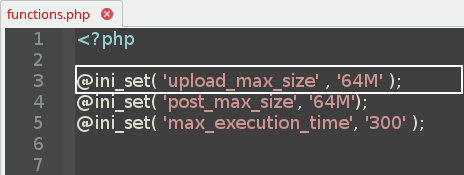
方法 2 –使用 (php.ini) 文件更改最大文件上傳大小
- 查找或定位您的 php.ini 文件。 如果找不到,只需創建自己的 php.ini 文件並將其放在 WordPress 安裝的根目錄中。
- 打開您的php.ini文件,然後使用您喜歡的編輯器進行編輯,如下所示:
– 找到以下行:
upload_max_filesize = 2M
– 將2M或您在那裡找到的任何數字更改為您想要的限制(例如64M )。注意:如果您已經創建了自己的 php.ini 文件,那麼您需要在文件中添加以下代碼行:
upload_max_filesize = 64M - 保存您的更改並重新啟動您的本地主機或服務器。
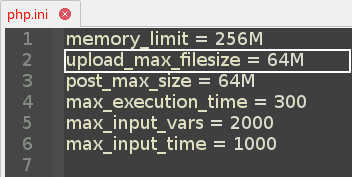
方法 3 –使用 (.htaccess) 文件更改最大文件上傳大小
- 搜索應該位於 WordPress 安裝根目錄中的.htaccess文件。 如果你找不到它,那麼它可能被隱藏了。 因此,請確保在找到隱藏文件時檢查它。
- 使用文本編輯器打開.htaccess文件並添加以下代碼行。
php_value upload_max_filesize 64M - 保存.htaccess文件,然後刷新您的網站。
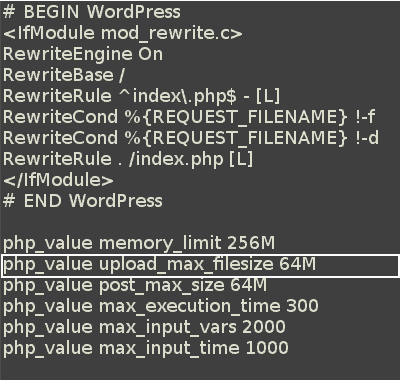
如何增加帖子最大尺寸
- 編輯 WordPress 主題的 (functions.php) 文件,添加: @ini_set('post_max_size' , '64M');
- 編輯 (php.ini) 文件如下: post_max_filesize = 64M
- 編輯 (.htaccess) 文件,添加: php_value post_max_size 64M
在下面逐步了解詳細信息。
什麼是帖子最大尺寸?
它是允許發布數據的最大大小。 此設置也會影響文件上傳。
要上傳大文件,此值必須大於upload_max_filesize 。 一般來說, memory_limit應該大於post_max_size 。
為什麼我需要增加帖子最大尺寸?
如果您上傳超過默認限制的大圖像、音頻/視頻或插件文件,那麼您可能更容易增加最大帖子大小以及最大文件上傳大小,而不是經常使用 FTP 管理器。
如何增加帖子最大尺寸?
方法 1 – 使用主題 (functions.php) 文件更改最大帖子大小
- 打開您的主題文件並找到functions.php文件。 如果需要,您還可以聯繫您的主題開發人員尋求幫助。
- 將以下代碼行添加到文件中:
@ini_set('post_max_size', '64M'); - 保存 functions.php 文件,然後刷新您的網站。
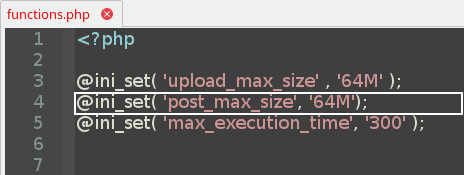
方法 2 –使用 (php.ini) 文件更改最大文件上傳大小
- 查找或定位您的 php.ini 文件。 如果找不到,只需創建自己的 php.ini 文件並將其放在 WordPress 安裝的根目錄中。
- 打開您的php.ini文件,然後使用您喜歡的編輯器進行編輯,如下所示:
– 找到以下行:
post_max_size = 32M
– 將32M或您在那裡找到的任何數字更改為您想要的限制(例如64M )。注意:如果您已經創建了自己的 php.ini 文件,那麼您需要在文件中添加以下代碼行:
post_max_size = 64M - 保存您的更改並重新啟動您的本地主機或服務器。
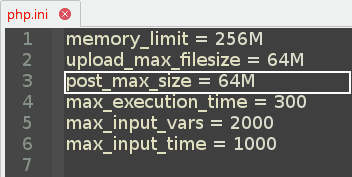
方法 3 –使用 (.htaccess) 文件更改最大帖子大小
- 搜索應該位於 WordPress 安裝根目錄中的.htaccess文件。 如果你找不到它,那麼它可能被隱藏了。 因此,請確保在找到隱藏文件時檢查它。
- 使用文本編輯器打開.htaccess文件並添加以下代碼行。
php_value post_max_size 64M - 保存.htaccess文件,然後刷新您的網站。
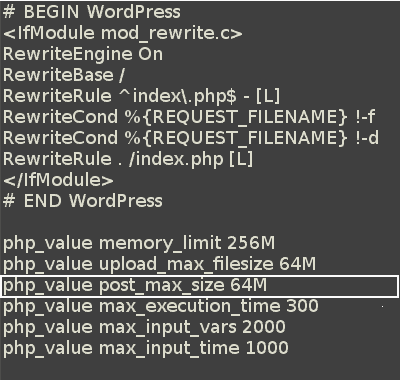
如何增加最大執行時間(PHP 時間限制)
- 編輯 WordPress 主題的 (functions.php) 文件,添加: @ini_set('max_execution_time', '300');
- 編輯 (php.ini) 文件如下: max_execution_time = 300
- 編輯 (wp-config.php) 文件,添加: set_time_limit(300);
在下面逐步了解詳細信息。
最長執行時間是多少?
PHP 最大執行時間或 PHP 時間限制是您的網站在超時之前將花費在單個操作上的時間量(以秒為單位)。 這對於避免任何潛在的服務器鎖定很有用。 PHP 時間限制的默認值為40 秒。 當某個操作達到這個執行時間限制時,系統會返回如下致命錯誤:
超過 X 秒的最大執行時間。 (其中“X”是值)。
為什麼我需要增加我的最大執行時間?
如果你為一個主題安裝一個大插件或一個完整的演示,那麼默認值 40 秒可能不足以完成操作。 您也可以暫時增加您的 PHP 時間限制,然後在完成長時間操作後將其減少。
如何增加最大執行時間?
方法 1 – 使用主題 (functions.php) 文件更改最大執行時間
- 打開您的主題文件並找到functions.php文件。 如果需要,您還可以聯繫您的主題開發人員尋求幫助。
- 將以下代碼行添加到文件中:
@ini_set('max_execution_time', '300'); - 保存 functions.php 文件,然後刷新您的網站。
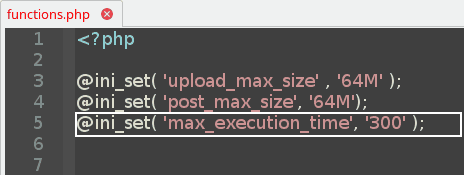
方法 2 –使用 (php.ini) 文件更改最大執行時間
- 查找或定位您的 php.ini 文件。 如果找不到,只需創建自己的 php.ini 文件並將其放在 WordPress 安裝的根目錄中。
- 打開您的 php.ini 文件,然後使用您喜歡的編輯器進行編輯,如下所示:
– 找到以下行:
max_execution_time = 40
– 將40或您在此處找到的任何數字更改為所需的限制(例如300 )。
注意 1:如果您已經創建了自己的 php.ini 文件,那麼您需要在文件中添加以下代碼行:
max_execution_time = 300
注意 2:許多共享主機提供商限制您訪問 php.ini 文件。 此方法僅適用於您可以直接訪問 php.ini 文件或在 localhost 上運行 WordPress 的情況。
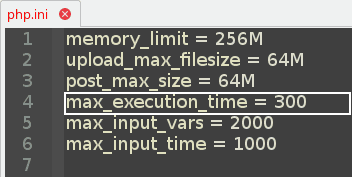
方法 3 – 通過編輯 (wp-config.php) 文件更改最大執行時間
- 在 WordPress 安裝的根目錄中找到 wp-config.php 文件。
- 使用文本編輯器打開 wp-config.php 文件,然後找到包含以下內容的行:
定義('WP_DEBUG',假);
然後在其後添加以下代碼行:
設置時間限制(300); - 保存 wp-config.php 文件,然後刷新您的網站。
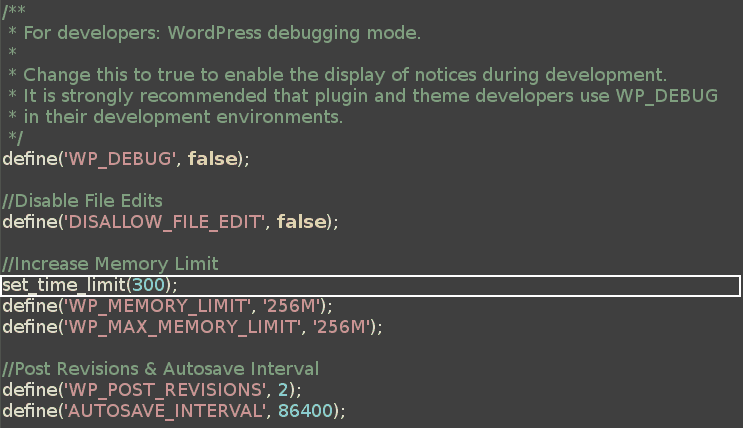
如何增加 PHP 最大輸入變量
- 編輯 (php.ini) 文件如下: max_input_vars = 2000
- 編輯 (.htaccess) 文件,添加: php_value max_input_vars 2000
在下面逐步了解詳細信息。
什麼是 PHP 最大輸入變量?
PHP Max Input Vars 是服務器可用於單個函數以避免過載的最大變量數。 PHP Max Input Vars 的默認值為 1000。
為什麼我需要增加我的 PHP 最大輸入變量?
增加 PHP Max Input Vars 有助於解決與菜單相關的一些問題。 如果您的菜單項未成功保存或最後的條目被截斷或保留,則建議您增加此值。 當您為具有大量菜單條目的主題安裝大型演示時,這尤其有用。
如何增加 PHP 最大輸入變量?
方法 1 – 使用 (php.ini) 文件更改 PHP 最大輸入變量
- 查找或定位您的 php.ini 文件。 如果找不到,只需創建自己的 php.ini 文件並將其放在 WordPress 安裝的根目錄中。
- 打開您的 php.ini 文件,然後使用您喜歡的編輯器進行編輯,如下所示:
– 找到以下行: max_input_vars = 1000
– 將40或您在此處找到的任何數字更改為所需的限制(例如2000 )。
注意 1:如果您已經創建了自己的 php.ini 文件,那麼您需要在文件中添加以下代碼行:
最大輸入變量 = 2000
注意 2:許多共享主機提供商限制您訪問 php.ini 文件。 此方法僅適用於您可以直接訪問 php.ini 文件或在 localhost 上運行 WordPress 的情況。
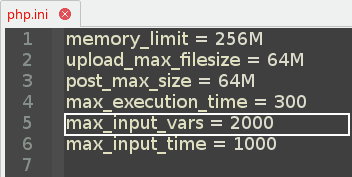
方法 2 –使用 (.htaccess) 文件更改 PHP 最大輸入變量
- 搜索應該位於 WordPress 安裝根目錄中的 .htaccess 文件。 如果你找不到它,那麼它可能被隱藏了。 因此,請確保在找到隱藏文件時檢查它。
- 使用文本編輯器打開 (.htaccess) 文件並添加以下代碼行:
php_value max_input_vars 2000 - 保存 (.htaccess) 文件,然後刷新您的網站。
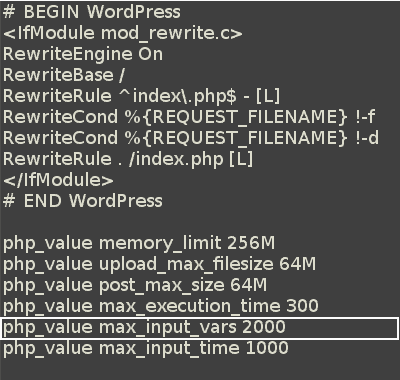
如何增加 PHP 最大輸入時間
- 編輯 (php.ini) 文件如下: max_input_time = 1000
- 編輯 (.htaccess) 文件,添加: php_value max_input_time 1000
在下面逐步了解詳細信息。

PHP 最大輸入時間是多少?
PHP Max Input Time 設置允許腳本解析輸入數據(如 POST 和 GET)的最長時間(以秒為單位)。 計時從服務器調用 PHP 的那一刻開始,到執行開始時結束。
為什麼我需要增加我的 PHP 最大輸入時間?
增加 PHP 最大輸入時間有助於解決上傳大文件或安裝高級主題的大型演示時的問題。
如何增加 PHP 最大輸入時間?
方法 1 – 使用 (php.ini) 文件更改 PHP 最大輸入時間
- 查找或定位您的 php.ini 文件。 如果找不到,只需創建自己的 php.ini 文件並將其放在 WordPress 安裝的根目錄中。
- 打開您的 php.ini 文件,然後使用您喜歡的編輯器進行編輯,如下所示:
– 找到以下行:
最大輸入時間 = 120
– 將120或您在那裡找到的任何數字更改為您想要的限制(例如1000 )。
注意 1:如果您已經創建了自己的 php.ini 文件,那麼您需要在文件中添加以下代碼行:
最大輸入時間 = 1000
注意 2:許多共享主機提供商限制您訪問 php.ini 文件。 此方法僅適用於您可以直接訪問 php.ini 文件或在 localhost 上運行 WordPress 的情況。
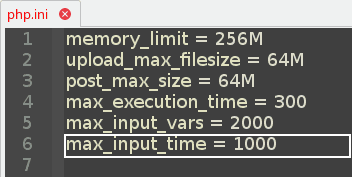
方法 2 –更改 (.htaccess) 文件的 PHP 最大輸入時間
- 搜索應位於 WordPress 安裝根目錄中的 (.htaccess) 文件。 如果你找不到它,那麼它可能被隱藏了。 因此,請確保在找到隱藏文件時檢查它。
- 使用文本編輯器打開 (.htaccess) 文件並添加以下代碼行:
php_value max_input_time 1000 - 保存 (.htaccess) 文件,然後刷新您的網站。
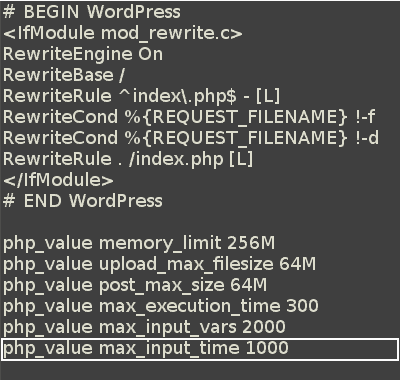
總結
第 1 部分 - 推薦值列表
| 可讀名稱 | 技術名稱 | 推薦值 |
|---|---|---|
| WordPress 內存限制 | 內存限制 | 256MB |
| WordPress 最大上傳文件大小 | 上傳最大文件大小 | 64MB |
| WordPress 最大帖子大小 | post_max_size | 64MB |
| WordPress 最大執行時間 | max_execution_time | 300 |
| PHP 最大輸入變量 | 最大輸入變量 | 2,000 |
| PHP 最大輸入時間 | 最大輸入時間 | 1,000 |
第 2 部分 - 對 (wp-config.php) 的更改摘要
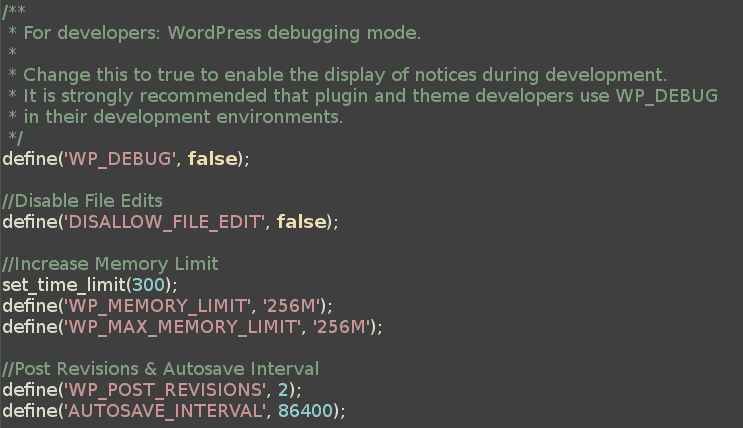
設置時間限制(300);
定義('WP_MEMORY_LIMIT','256M');
第 3 部分 - 對 (php.ini) 的更改摘要
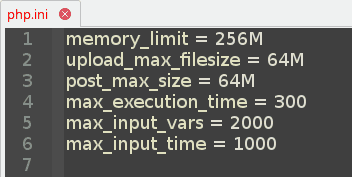
memory_limit = 256M
upload_max_filesize = 64M
post_max_size = 64M
max_execution_time = 300
最大輸入變量 = 2000
最大輸入時間 = 1000
第 4 部分 - (.htaccess) 的更改摘要
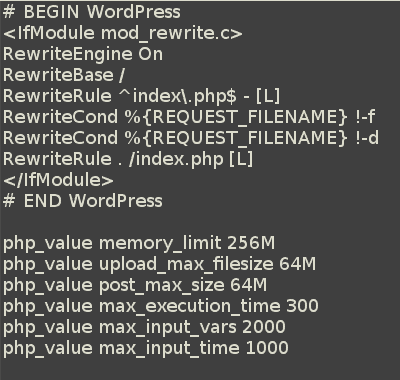
php_value memory_limit 256M
php_value upload_max_filesize 64M
php_value post_max_size 64M
php_value max_execution_time 300
php_value max_input_vars 2000
php_value max_input_time 1000
第 5 部分 - 主題功能更改摘要

@ini_set('upload_max_size' , '64M');
@ini_set('post_max_size', '64M');
@ini_set('max_execution_time', '300');
第 6 部分 - 參考資料
- PHP 運行時配置: https://www.php.net/manual/en/info.configuration.php
- 編輯(wp-config.php): https://codex.wordpress.org/Editing_wp-config.php
一個軟件包中的所有 WordPress 需求
讓我們想像一下您需要以下內容:
最好的高級 WordPress 主題,具有您夢寐以求的所有現代功能。 這包括 Web 可訪問性、響應性、以轉換為中心的佈局、與頁面構建器的完全兼容性、RTL 支持、AMP 支持、無膨脹、極速、經過驗證的安全代碼以及數百個現成的模板。
您還需要白標選項和無限制的完全自由。 您還希望獲得具有終身更新的所有內容,無需訂閱、限製或許可證密鑰。
最重要的是,您還希望擁有能夠滿足您所有需求的最佳高級 WordPress 插件——從速度、安全性、清潔、維護、頁面構建器等等。
聽起來好得令人難以置信? 好吧,直到我們做到了!
WordPress 指南
WordPress指南和清單的最佳集合
我們完整且最新的 WordPress 指南和資源集合,涵蓋了充分利用 WordPress 網站所需的一切。
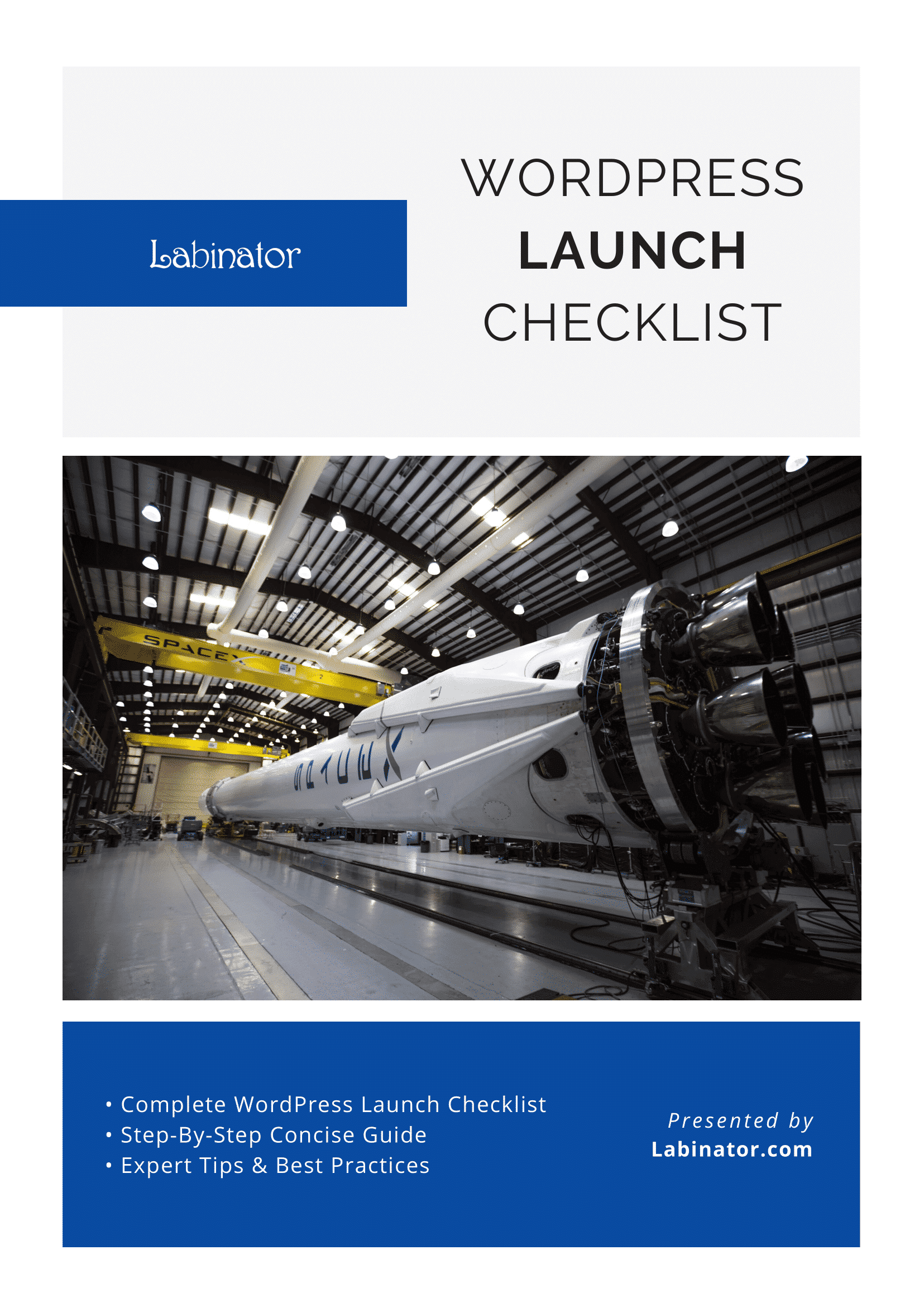
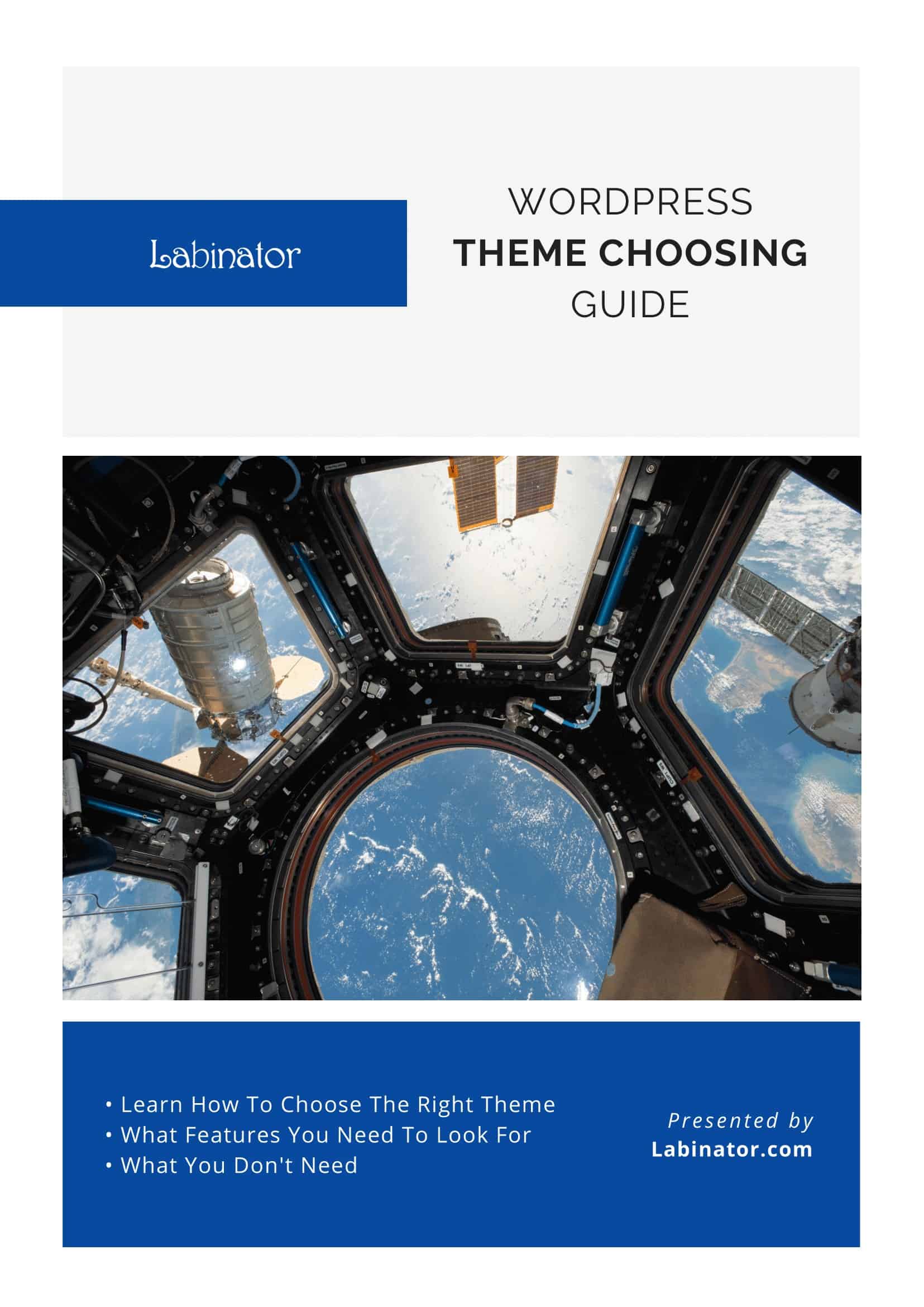
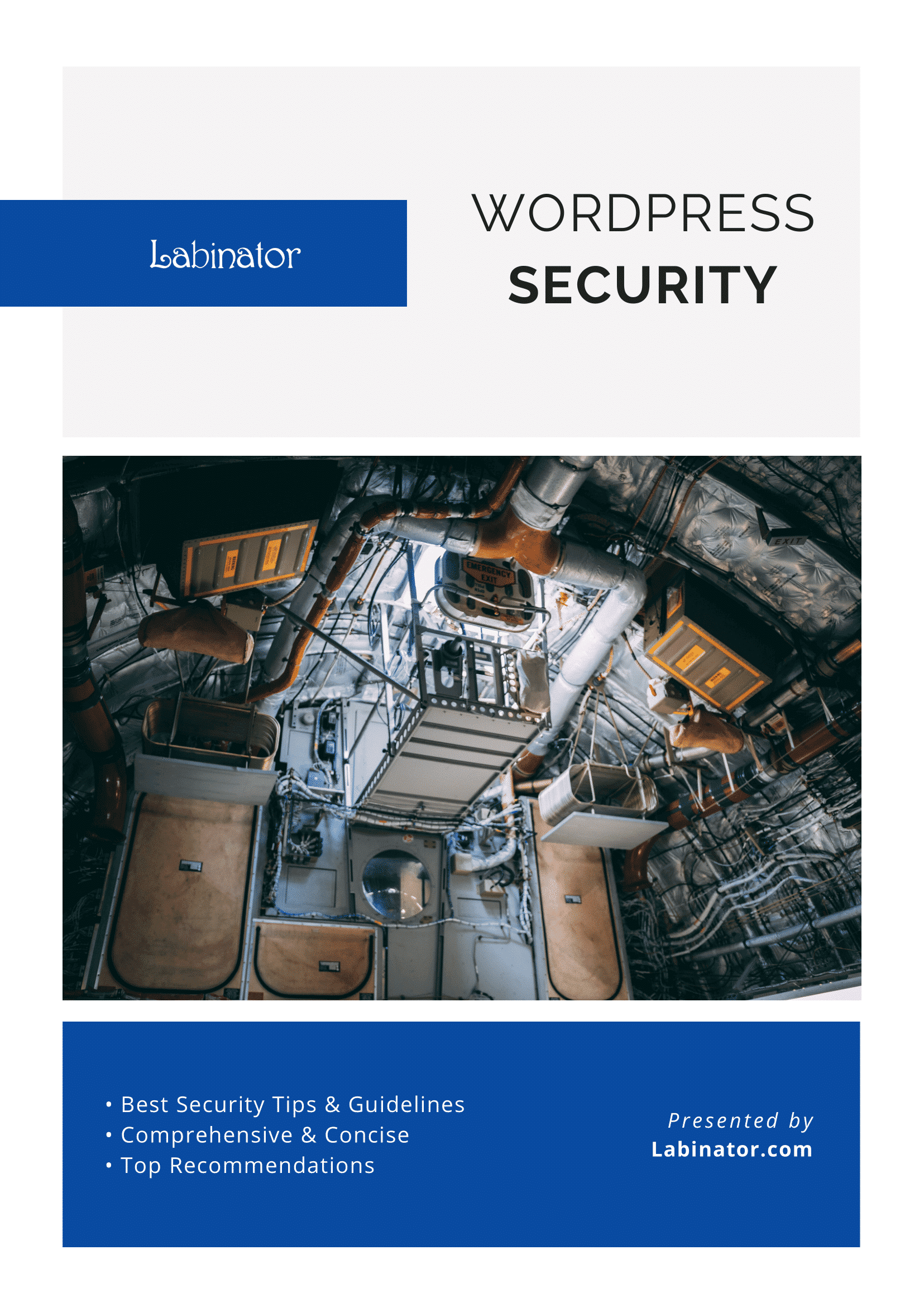
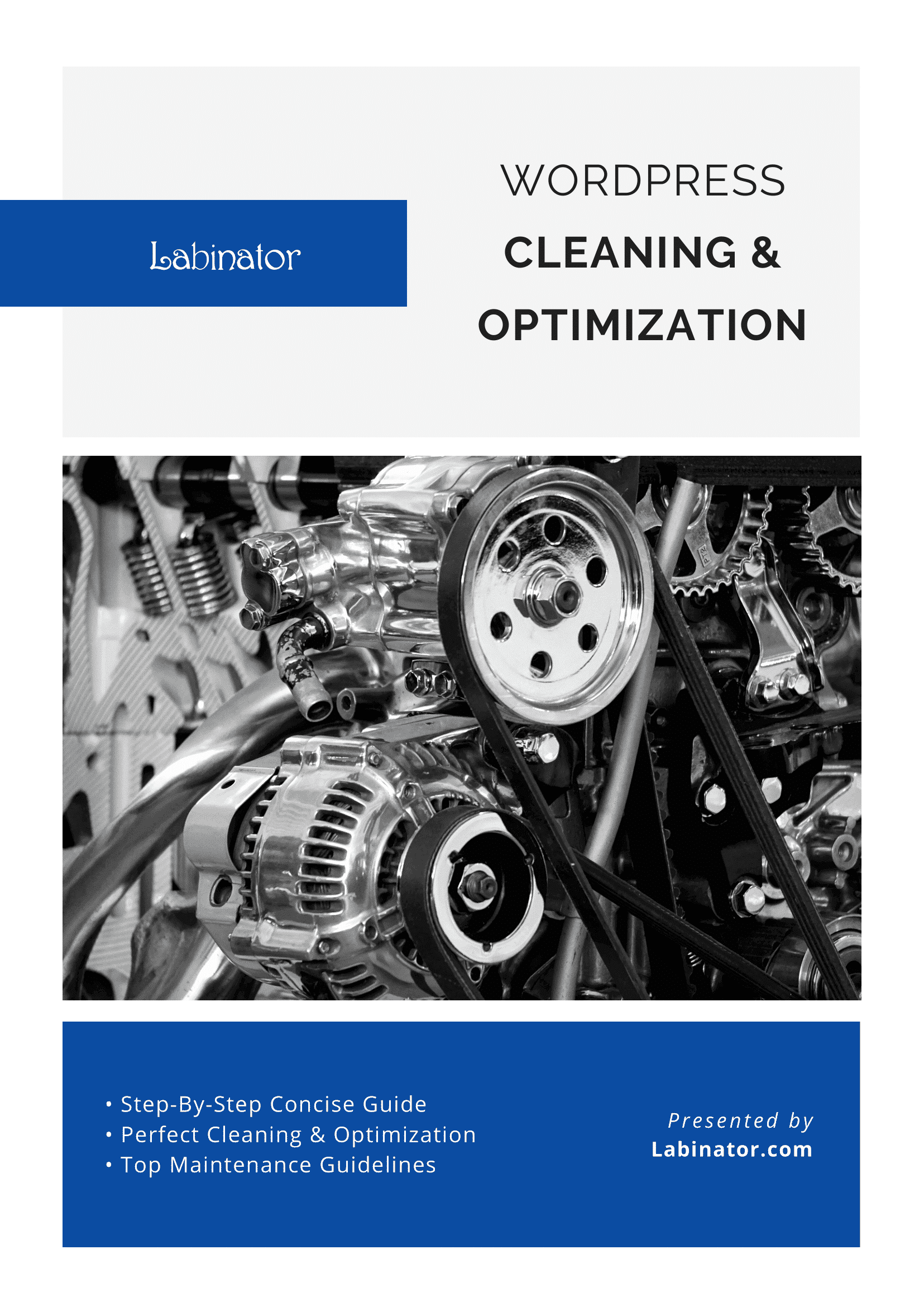

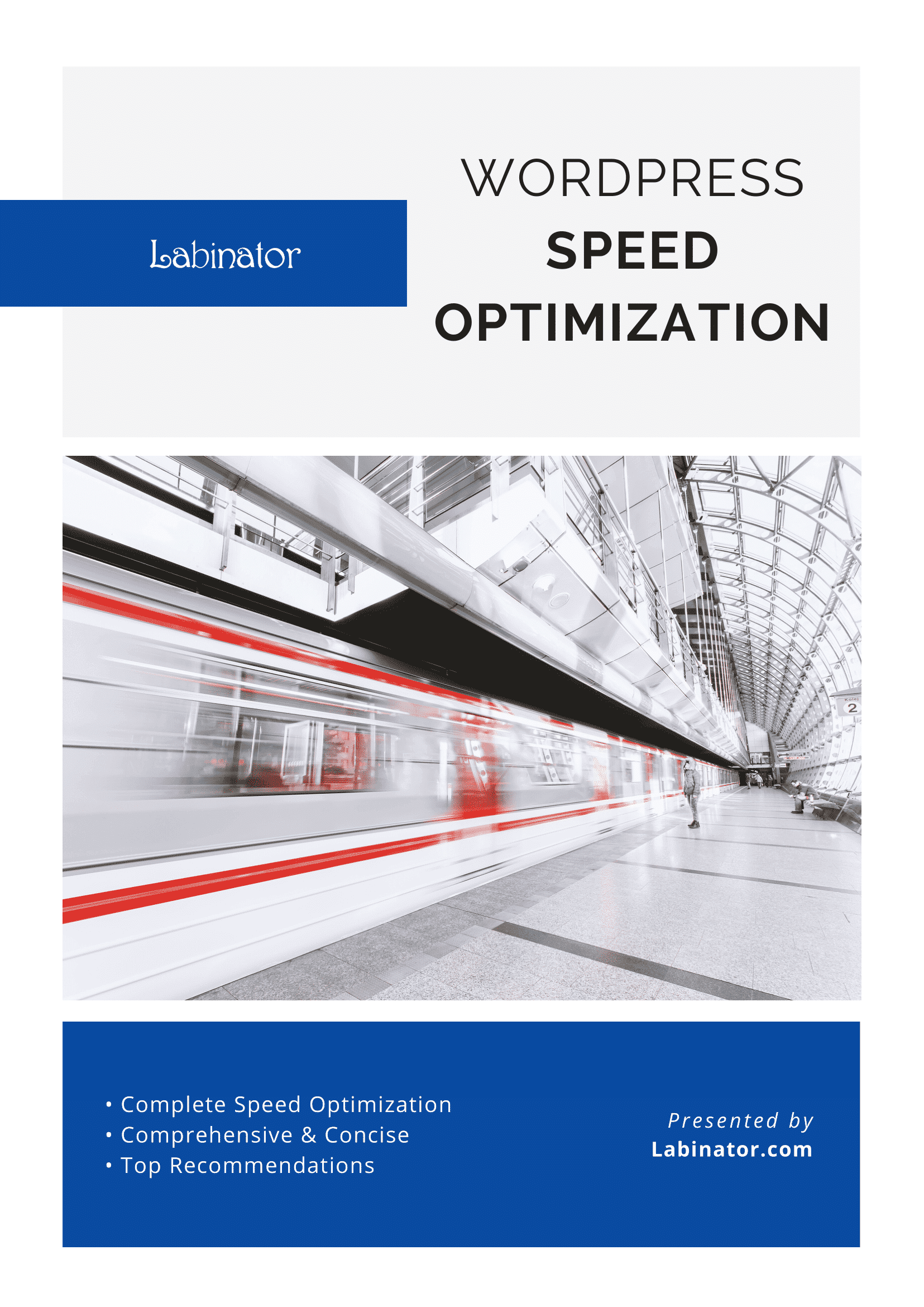
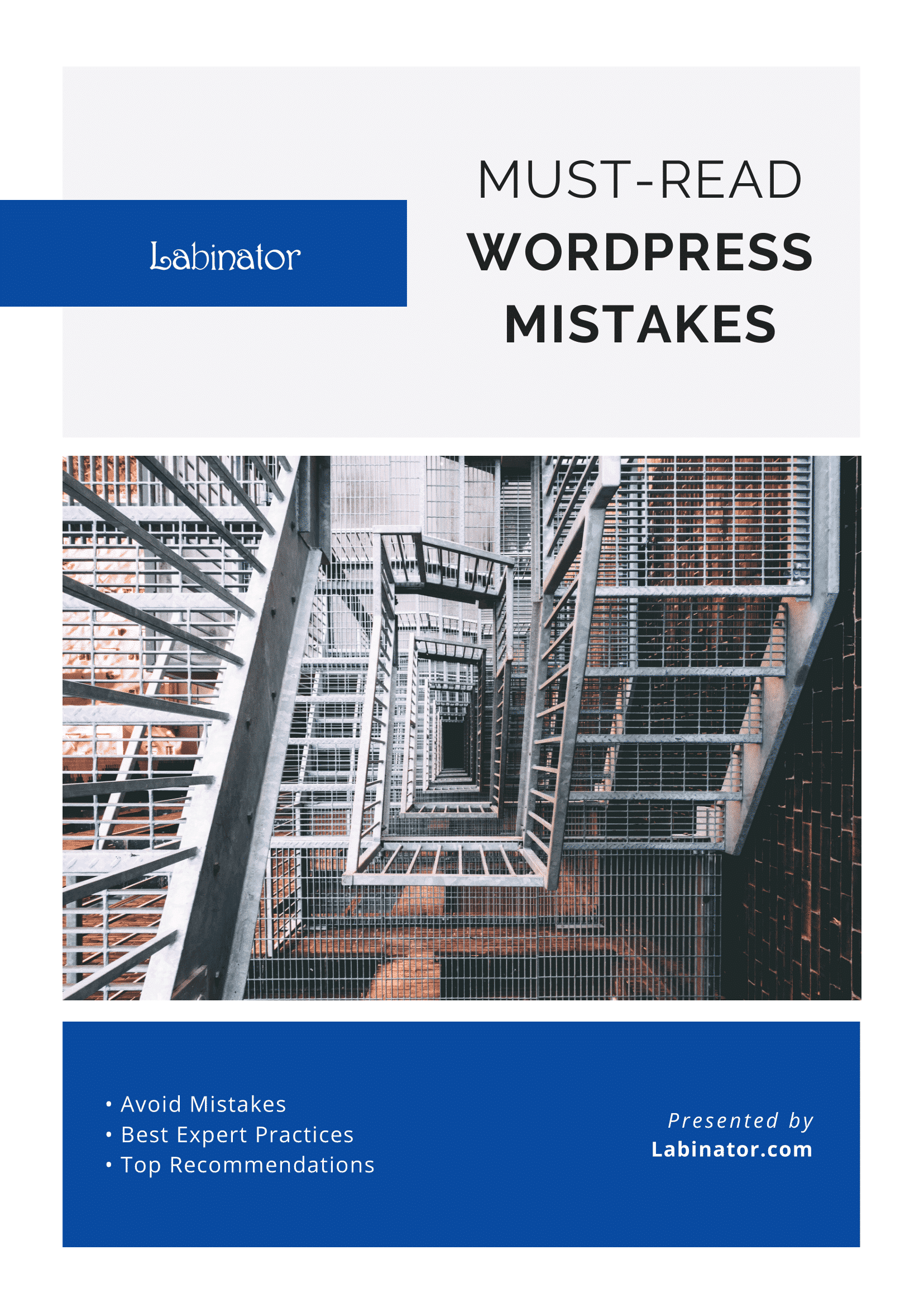
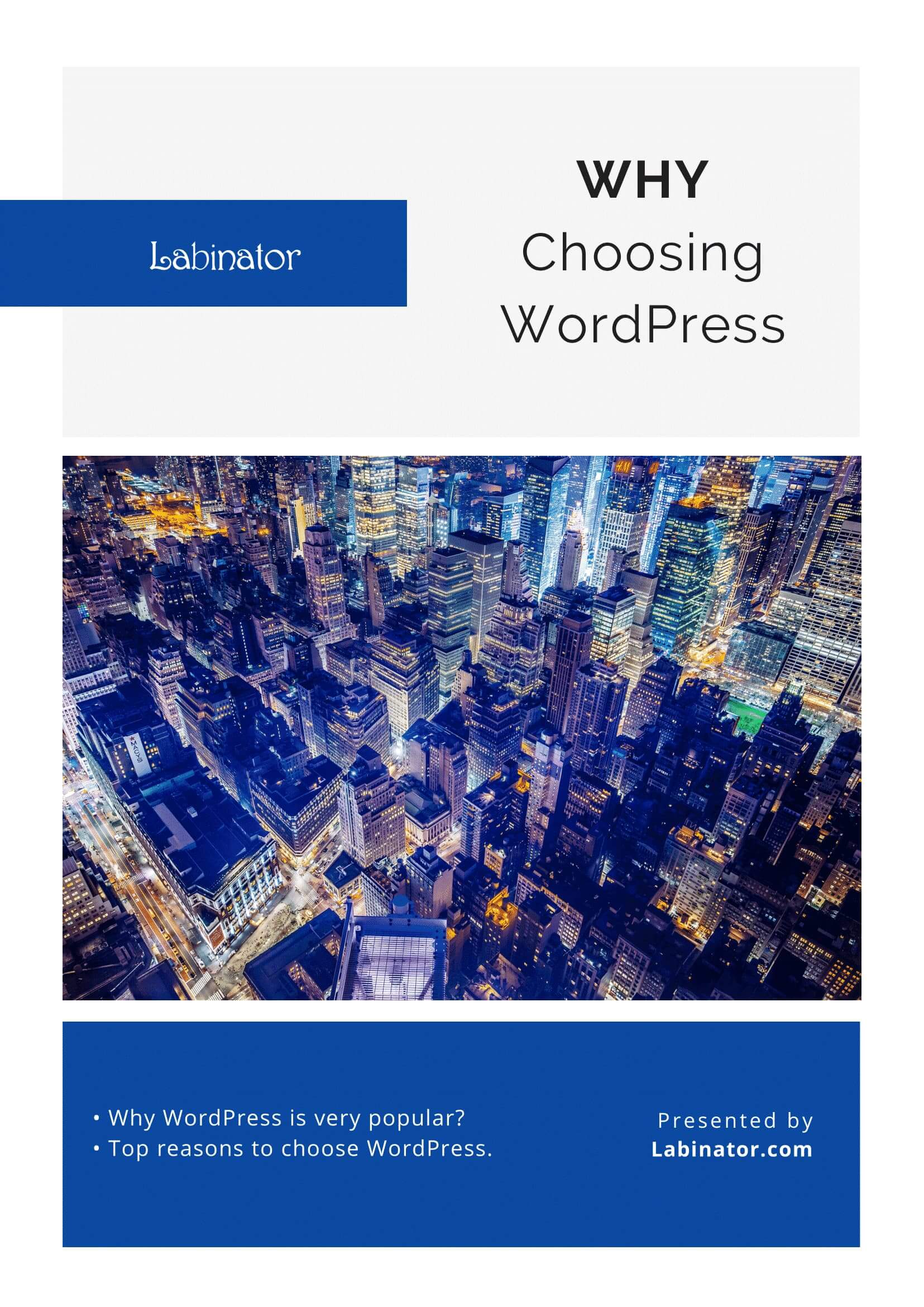
全部下載!
我們所有的指南都將發送到您的收件箱
